
Para mejorar el rendimiento de su PC y para mantenerlo declinante, debe regularmente Borrar varios cachés en tu PC. Te mostraremos cómo hacerlo en Windows 11.
Los archivos de caché son los archivos temporales creados por varias aplicaciones y servicios. El borrado de estos archivos generalmente no causa ningún problema con sus aplicaciones, ya que sus aplicaciones las recrearán cuando lo necesiten. También puede configurar Windows para borrar automáticamente los archivos de caché para usted, ya que lo explicaremos a continuación.
RELACIONADO: [dieciséis] Cómo borrar el caché de su PC en Windows 10
Cómo usar la limpieza del disco para borrar el caché
Una manera fácil de Retirar varios cachés Desde Windows 11 es usar la herramienta de limpieza de discos incorporada. Esta herramienta encuentra automáticamente y borra los archivos de caché para usted.
Para usar la herramienta, abra el menú "Inicio" y busque "Cleanup de disco". Haga clic en la herramienta en los resultados de búsqueda.
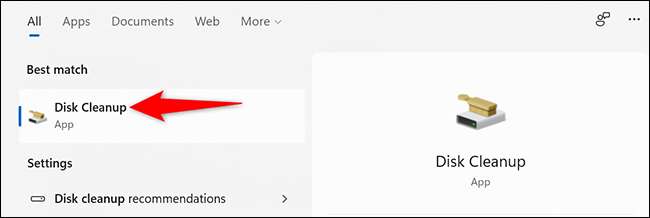
En la pequeña ventana de "limpieza de disco" que se abre, haga clic en el menú desplegable "Drives" y seleccione la unidad donde haya instalado Windows 11. Luego haga clic en "Aceptar".
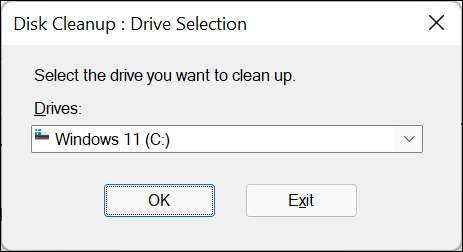
Verá una ventana de "limpieza de disco". Aquí, en la sección "Archivos para eliminar", habilite todas las casillas para que se eliminen todos sus archivos de caché. Luego, en la parte inferior, haga clic en "Aceptar".
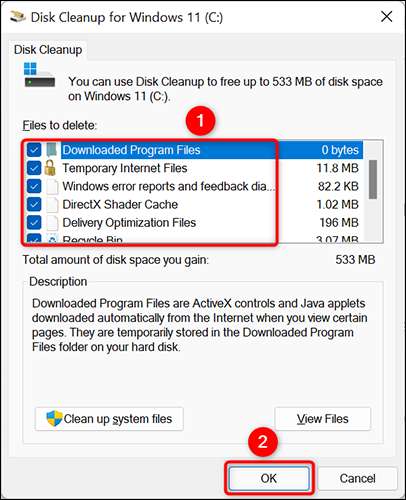
En el indicador que aparece, haga clic en "Eliminar archivos" para confirmar la eliminación de su caché.
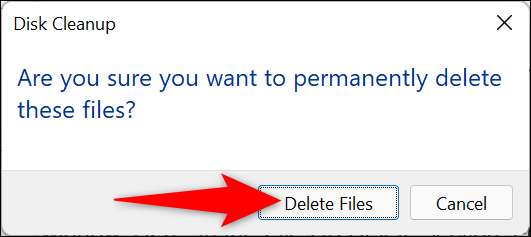
Y eso es. Los archivos de caché seleccionados ahora se eliminan de su PC.
RELACIONADO: [dieciséis] ¿Debería borrar el caché del sistema en su teléfono Android?
Cómo borrar el caché de la tienda de Microsoft
Al igual que otras aplicaciones, Microsoft Store también almacena archivos de caché en su PC. Para eliminar estos archivos, deberá ejecutar una utilidad desde la caja de ejecución.
Para hacerlo, primero, abra la caja de ejecución presionando las teclas de Windows + R juntas.
En la caja de ejecución, escriba lo siguiente y presione ENTER:
WSRESET.EXE
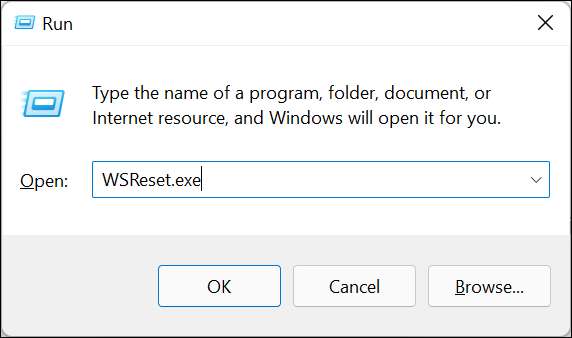
Aparecerá una ventana negra en blanco en su pantalla. Espere a que esta ventana se cierre automáticamente.
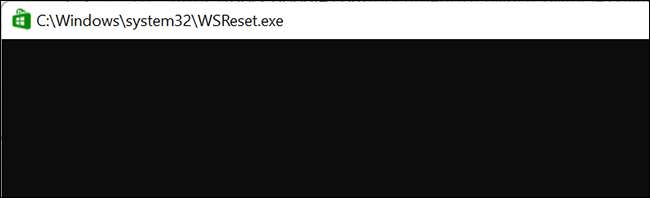
Cuando se cierra la ventana, se elimina su caché de la tienda Microsoft.
Si tienes un teléfono Android, Limpiando el caché de una aplicación Puede ayudarlo a evitar problemas con la aplicación.
RELACIONADO: [dieciséis] Cómo borrar los datos de una aplicación y el caché en Android para resolver problemas comunes
Cómo eliminar su ubicación caché
Claro sus datos de ubicación El caché es tan importante como limpiar otros archivos de caché.
Para borrar el historial de ubicación en su PC, abra la aplicación Configuración presionando las llaves de Windows + i juntas.
En la configuración, desde la barra lateral izquierda, seleccione "Privacidad y amplificador; Seguridad."
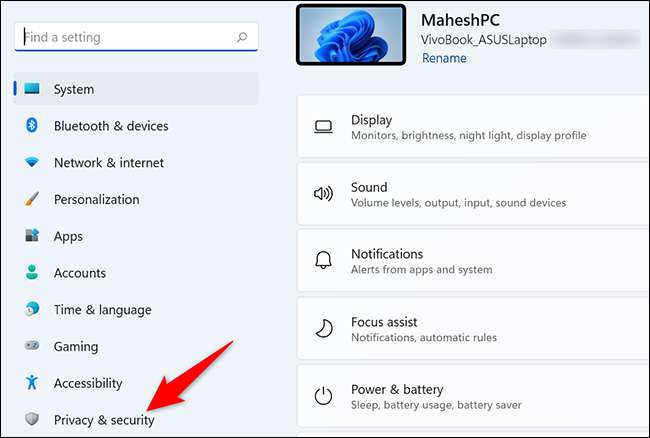
En la "Privacidad y amplificador; Página de seguridad ", en la sección" Permisos de la aplicación ", haga clic en" Ubicación ".
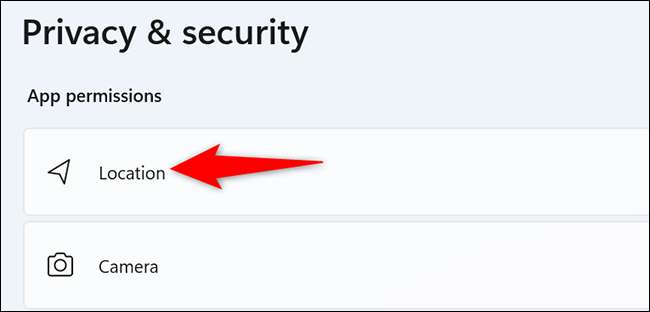
En la página "Ubicación", junto a "Historial de ubicación", haga clic en "Borrar".
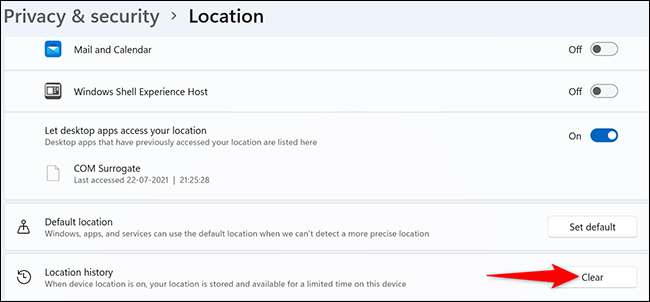
Y eso es. Windows 11 eliminará el caché de su ubicación.
Si también eres un usuario de Apple, es posible que desee aprender cómo Libere espacio de almacenamiento en un iPhone o iPad .
Cómo enjuagar el caché DNS
Para Retire el caché DNS , use la aplicación de terminal de Windows de su PC.
Comience abriendo el menú "Inicio", busque "Terminal de Windows" y haciendo clic en la aplicación en los resultados de búsqueda.
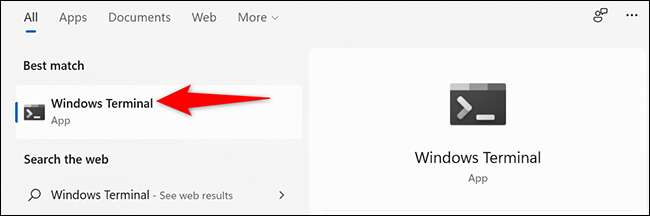
En el terminal de Windows, escriba el siguiente comando y presione ENTER. Puede usar este comando en ambos conchas de PowerShell y PowerShell.
IPCONFIG / Flushdns
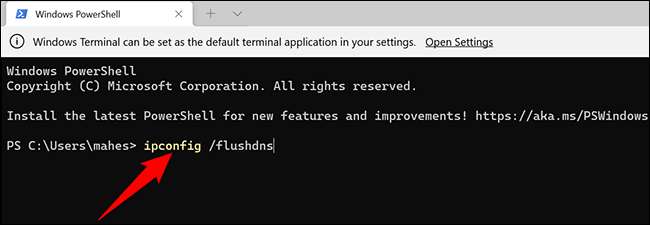
Verá un mensaje de éxito cuando se elimine el caché DNS.
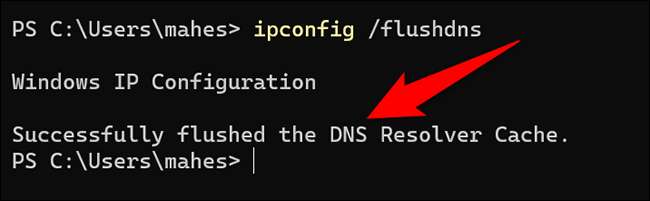
Todos estás configurado
RELACIONADO: [dieciséis] Cómo borrar el caché de Google Chrome DNS en Windows
Cómo borrar automáticamente el caché utilizando el sentido de almacenamiento
Con la característica incorporada del sentido de almacenamiento en Windows 11, puede Borrar automáticamente la memoria caché de su PC en un intervalo regular. Puede especificar qué tipos de caché desea eliminar, y la función solo eliminará esos archivos de caché.
Para usar la función, inicie la aplicación Configuración presionando las teclas Windows + i al mismo tiempo.
En Configuración, desde la barra lateral izquierda, seleccione "Sistema".
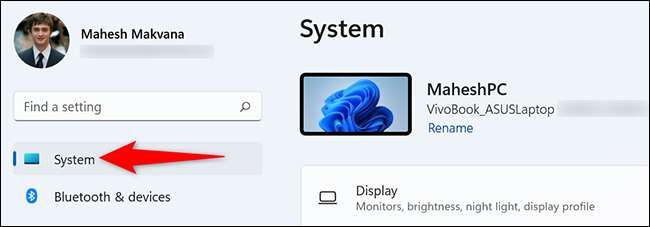
En la página "Sistema", haga clic en "Almacenamiento".
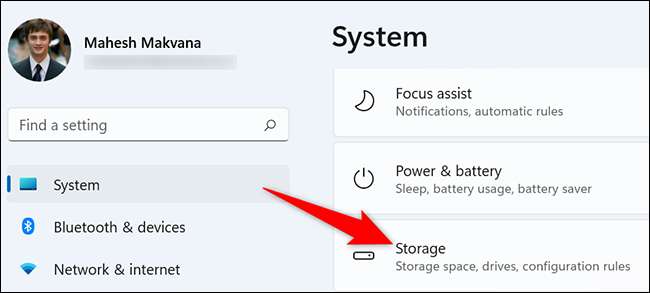
En el menú "Almacenamiento", haga clic en "Sense de almacenamiento".
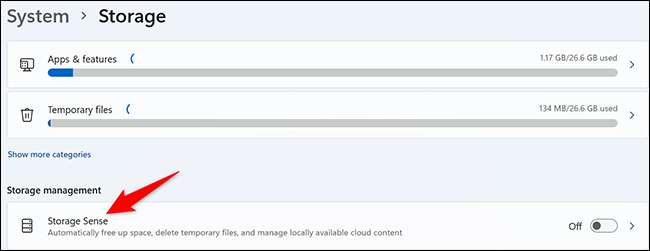
En la parte superior de la página "SENTE SENTE SENTE", encienda la opción "Cleanup de contenido de usuario automático". Esto permite la función de sentido de almacenamiento.
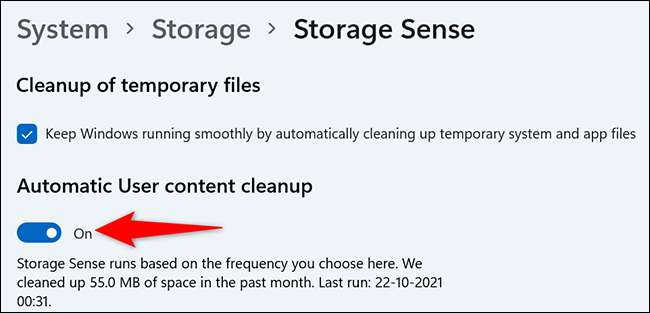
En la misma página, configure las opciones para qué archivos de caché desea ser eliminados. Esto incluye automáticamente Vaciando la papelera de reciclaje De Borrar la carpeta de descargas , etcétera.
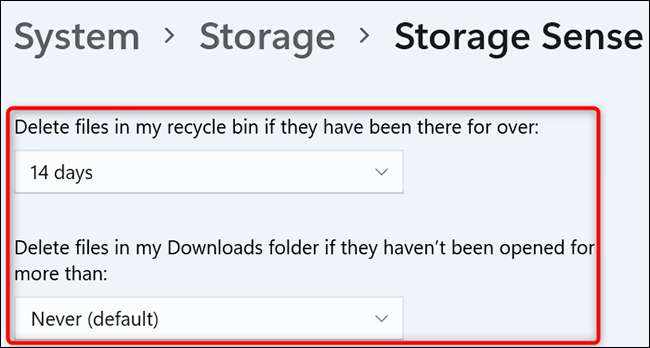
El sentido de almacenamiento se ejecuta en el intervalo especificado. Si desea ejecutarlo de inmediato, luego desplace la página actual a la parte inferior. Allí, haga clic en el botón "Ejecutar el sentido de almacenamiento ahora".
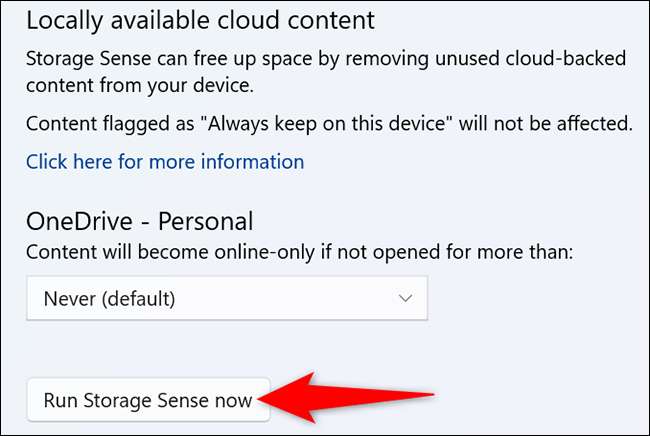
El sentido de almacenamiento decline su PC utilizando sus opciones especificadas.
¡Y así es como vayas a borrar varios cachés en tu PC con Windows 11,!
Mientras está en eso, considere limpiar el caché en Cromo y Firefox Los navegadores web también.
RELACIONADO: [dieciséis] Cómo borrar el caché y las cookies en Chrome







